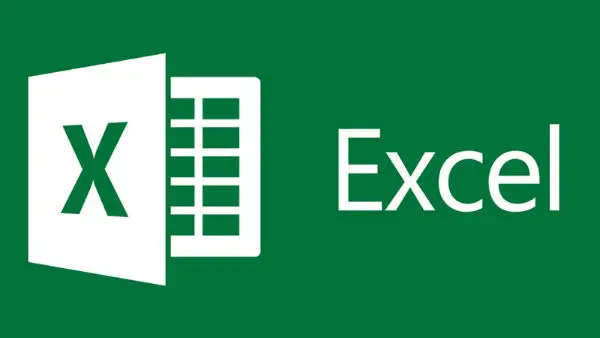تابع VALUE چیست ؟ آموزش تابع VALUE در Excel ! کاربرد تابع VALUE در اکسل چیست ؟ با سید علی ابراهیمی همراه باشید !
تابع value در اکسل چیست ؟
تابع VALUE در اکسل به منظور تبدیل مقدار متنی به مقدار عددی استفاده میشود. با استفاده از این تابع، میتوانید اعدادی که به صورت متنی در سلول های جدول قرار دارند را به شکل اعدادی قابل استفاده در محاسبات ریاضی تبدیل کنید.
قالب عمومی این تابع به صورت زیر است:
“`
=VALUE(text)
“`
در اینجا، text متن مورد نظر شما است که میخواهید به عدد تبدیل شود.
برای استفاده از این تابع، کافی است که نام سلول یا متن مورد نظر را به عنوان ورودی در قسمت text وارد کنید. سپس با فشردن دکمه Enter، مقدار عددی متناظر با آن متن در سلول مورد نظر نمایش داده میشود.
به طور مثال، اگر متن “123” در سلول A1 قرار دارد و میخواهید آن را به عدد تبدیل کنید، میتوانید از فرمول زیر استفاده کنید:
“`
=VALUE(A1)
“`
نتیجه این فرمول برابر با 123 خواهد بود.
لازم به ذکر است که اگر متن مورد نظر شامل کاراکترهای غیرعددی باشد، تابع ولیو خطا خواهد داد. در این حالت، باید از توابع دیگری مانند تابع IFERROR یا تابع ISNUMBER استفاده کرد تا به صورت خودکار این خطا را تشخیص داده و به نحو مناسب با آن برخورد کند.
کاربرد تابع VALUE در Excel
تابع VALUE در Excel برای تبدیل مقادیر متنی به مقادیر عددی استفاده میشود. این تابع میتواند در موارد مختلف مفید باشد، به عنوان مثال:
- محاسبات ریاضی: ممکن است دادههایی که قرار است در محاسبات ریاضی استفاده شوند در قالب متنی وارد شوند. با استفاده از تابع ولیو ، میتوانید این دادهها را به شکل اعدادی قابل استفاده در محاسبات تبدیل کنید.
- فرمتبندی: در برخی موارد، ممکن است اطلاعاتی که در قالب متنی وارد شدهاند، برای فرمتبندی به عنوان عدد مورد نیاز باشد. با استفاده از تابع VALUE، میتوانید این اطلاعات را به شکل اعدادی قابل فرمتبندی تبدیل کنید.
- جدا کردن ارقام: گاهی اوقات ممکن است یک عدد در قالب متنی وارد شود و قرار است ارقام آن جدا شوند. با استفاده از تابع VALUE و توابع دیگر مانند تابع LEFT یا RIGHT میتوانید این کار را انجام دهید.
- پردازش دادههای ورودی: در برخی موارد، ممکن است دادههایی که در قالب متنی وارد شدهاند، به عنوان ورودی برای تحلیل دادهها و یا مدلسازی استفاده شوند. با استفاده از تابع VALUE، میتوانید این دادهها را به شکل اعدادی قابل استفاده در مدلسازی و تحلیل دادهها تبدیل کنید.
به طور کلی، تابع VALUE در Excel برای تبدیل دادههای متنی به دادههای عددی کاربرد دارد و میتواند در بسیاری از موارد مفید باشد.
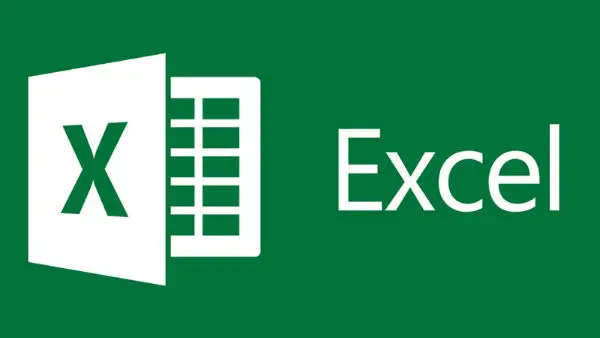
آموزش تابع VALUE در اکسل
برای استفاده از تابع ولیو در Excel، میتوانید از مراحل زیر پیروی کنید:
- ابتدا، سلولی که شامل مقدار متنی است که قصد دارید به عدد تبدیل شود، را انتخاب کنید.
- در نوار فرمول، تابع ولیو را وارد کنید. به صورت کلی، فرمول به صورت زیر است:
“`
=VALUE(text)
“`
در اینجا، text متن مورد نظر شما است که میخواهید به عدد تبدیل شود.بعد از وارد کردن تابع VALUE، متن مورد نظر را بین دو علامت نقل قول (“) وارد کنید. به عنوان مثال، اگر متن “123” در سلول A1 قرار دارد، فرمول به صورت زیر خواهد بود:
“`
=VALUE(“123”)
“`
پس از وارد کردن فرمول، دکمه Enter را فشار دهید تا مقدار عددی متناظر با متن وارد شده در سلول مشخص شود. حالا، میتوانید مقدار عددی را به عنوان ورودی در فرمولها و محاسبات خود استفاده کنید.
نکته: در صورتی که متن وارد شده شامل کاراکترهای غیرعددی باشد، تابع VALUE خطا خواهد داد. در این حالت، میتوانید از توابع دیگری مانند تابع IFERROR یا تابع ISNUMBER استفاده کنید تا به صورت خودکار این خطا را تشخیص داده و به نحو مناسب با آن برخورد کنید.
آیا تابع VALUE میتواند مقدار عددی را به متن تبدیل کند؟
خیر، تابع ولیو در Excel برای تبدیل مقادیر متنی به مقادیر عددی استفاده میشود و قابلیت تبدیل مقادیر عددی به متن را ندارد. برای تبدیل مقادیر عددی به متن، میتوانید از تابع TEXT در Excel استفاده کنید.
تابع TEXT اجازه میدهد تا مقدار عددی را به فرمت متنی تبدیل کنید. قالب کلی این تابع به صورت زیر است:
“`
=TEXT(value, format_text)
“`
در اینجا، value مقدار عددی است که میخواهید به متن تبدیل شود و format_text فرمت متنی مورد نظر شما است.برای مثال، اگر میخواهید عدد 123 به شکل متن “123” تبدیل شود، میتوانید از تابع TEXT به صورت زیر استفاده کنید:
“`
=TEXT(123, “0”)
“`
در اینجا، “0” فرمت متنی است که برای نمایش اعداد صحیح بدون اعشار استفاده میشود.
با استفاده از تابع TEXT و فرمتهای مختلف، میتوانید مقادیر عددی را به متن تبدیل کنید و از آنها در فرمولها و محاسبات خود استفاده کنید.
آیا تابع VALUE میتواند مقادیر متنی را به تاریخ تبدیل کند؟
بله، تابع ولیو در Excel میتواند مقادیر متنی را به تاریخ تبدیل کند، در صورتی که مقدار متنی به فرمت تاریخ وارد شده باشد. در این صورت، تابع ولیو مقدار متنی را به شکل تاریخ تبدیل کرده و در قالب مقدار عددی برمیگرداند.
برای مثال، اگر مقدار متنی “2023/04/24” در سلول A1 قرار دارد، میتوانید با استفاده از تابع VALUE، این مقدار را به شکل تاریخ تبدیل کنید. برای این کار، فرمول زیر را وارد کنید:
“`
=VALUE(A1)
“`
در اینجا، تابع ولیو مقدار متنی در سلول A1 را به شکل تاریخ تبدیل میکند و مقدار تاریخ را در قالب مقدار عددی برمیگرداند.
نکته: برای استفاده از تابع ولیو برای تبدیل مقادیر متنی به تاریخ، مقدار متنی باید به فرمت تاریخ وارد شده باشد. در غیر این صورت، تابع ولیو خطا خواهد داد. به عنوان مثال، اگر مقدار متنی “24/04/2023” به فرمت تاریخ وارد نشده باشد، تابع ولیو خطا خواهد داد.